win7电脑颜色怎么还原?win7电脑颜色还原步骤
win7电脑颜色怎么还原?win7电脑颜色还原步骤?
电脑问题五花八门,任何一个地方出问题就会影响到整体。win7系统电脑显示颜色没设置好,或者是设置得不喜欢,我们可以设置一个地方让用户无法来更改颜色。这个俗称为win7电脑颜色还原,下面我们就来看看怎么对它进行设置。

win7电脑颜色还原步骤
1、进入win7本地策略窗口,具体进入方法可通过运行窗口(组合键“WIN+R”快捷键),输入“gpedit.msc”并回车;
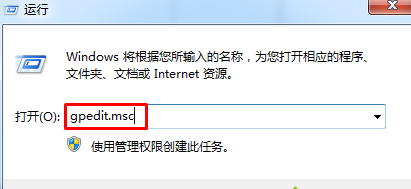
2、在系统策略编辑器窗口中,我们在左侧依次展开:“用户配置”-“管理模板”-“控制面板”-“个性化”,之后,我们在右键条目中找到:阻止更改窗口颜色和外观双击打开进行设置,设置为“已启用”;
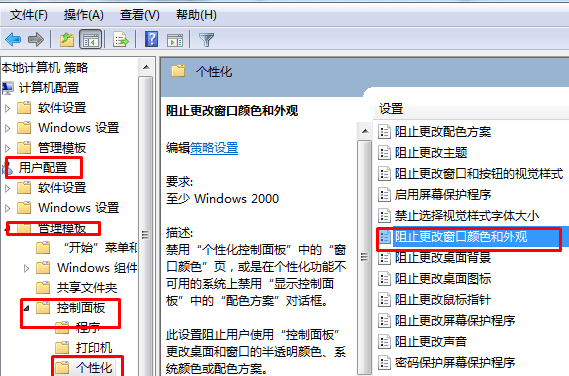
3、这时我们双击将默认设置修改为已启用,然后保存即可。
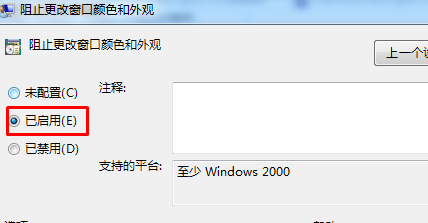
本站为您带来的win7电脑颜色还原步骤就到这了,希望可以解决掉您的困惑。
